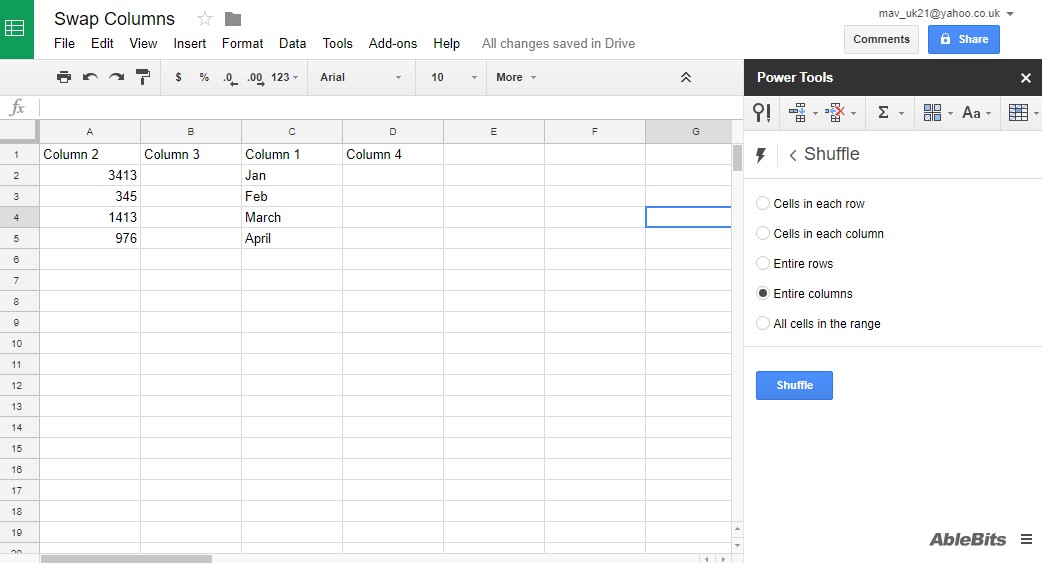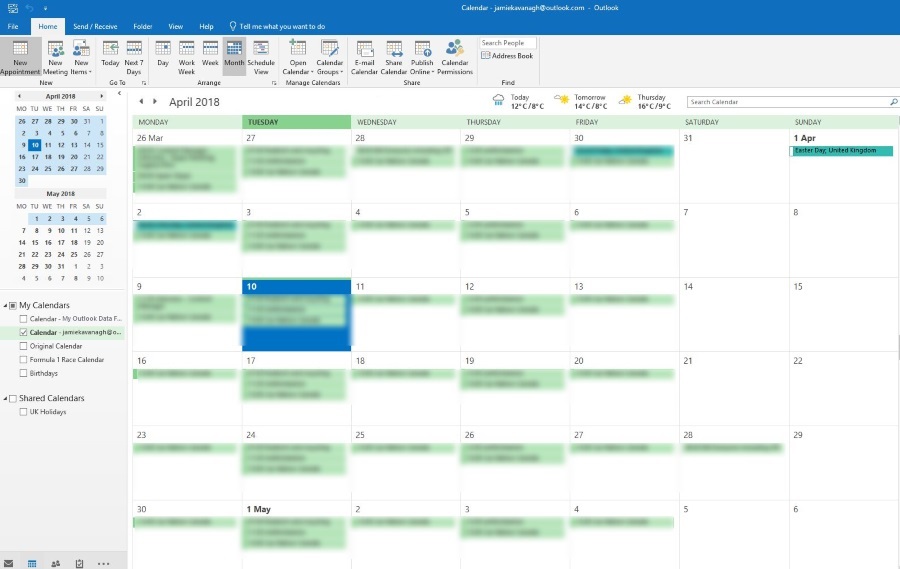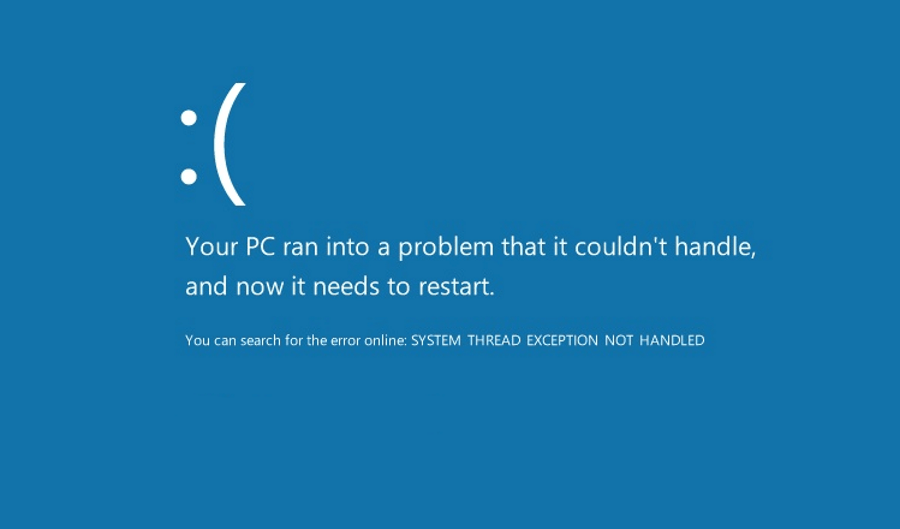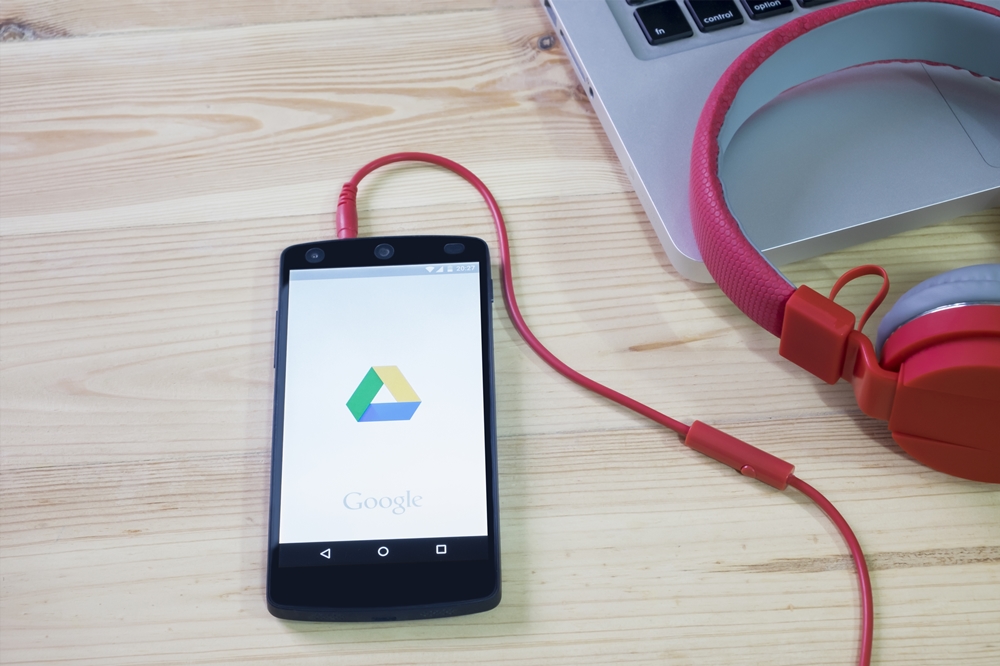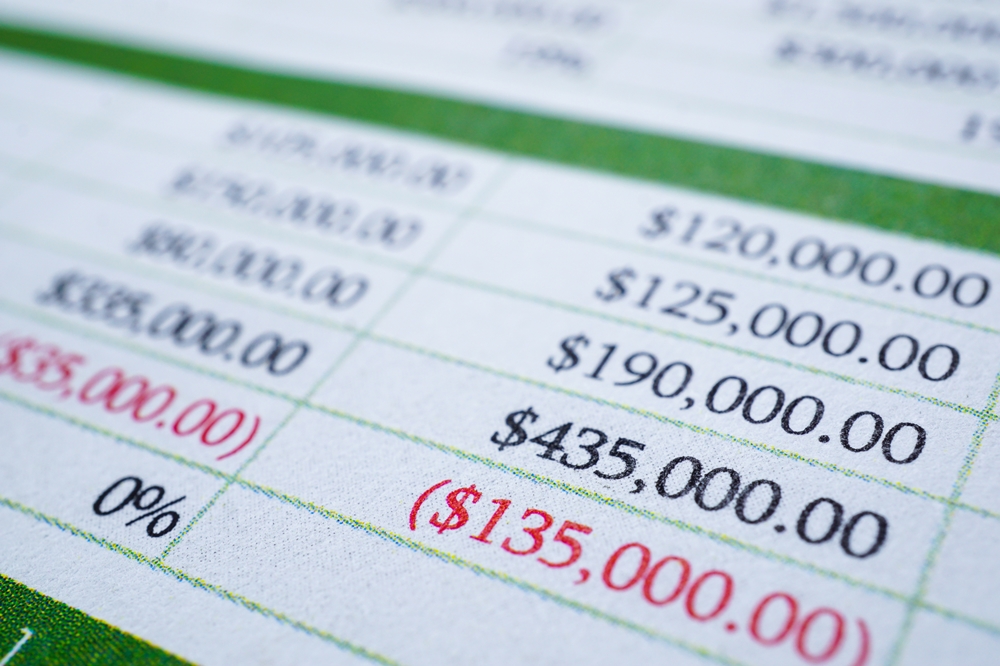많은 Snapchat 사용자가 앱에서 사운드가 작동하지 않는다고 불평했습니다. 예를 들어, Snap 비디오 또는 Snapchat 스토리를 재생하고 아무 소리도 들리지 않을 수 있습니다. 이것은 실제로 다른 모든 소셜 미디어 플랫폼(Instagram, Facebook 등)에서도 매우 일반적인 문제가 되었습니다.

이 문제에 대한 가능한 원인은 많이 있습니다. 그들 중 일부는 다른 것보다 더 심각합니다. 다행히도 일반적으로 문제를 해결하는 몇 가지 쉬운 방법이 있습니다. 이 기사에서는 Snapchat 사운드가 작동하지 않을 때 수행할 작업을 보여줍니다.
Snapchat 사운드 문제에는 두 가지 가능한 원인이 있습니다. 하나는 귀하의 전화입니다. 휴대전화에 문제가 있는 경우 다른 소리가 작동하지 않을 수 있습니다. 다른 문제는 앱 자체일 수 있습니다. 다른 모든 앱이 제대로 작동한다면 소프트웨어 문제일 수 있습니다. 어느 것이 문제인지에 따라 다양한 수정 사항이 있습니다.
참고: 다음 방법은 Android 및 iOS 장치에서 모두 작동합니다.
휴대전화 문제
Snapchat 사운드와 관련된 문제를 분리하려면 먼저 문제가 어디에서 발생하는지 이해해야 합니다. 기기에 문제가 있는 경우 다음 문제 해결 옵션을 고려하여 문제를 찾습니다.
- 볼륨 – 볼륨이 낮아졌습니까?
- 벨소리 및 기타 알림 – 벨소리가 작동합니까? 그렇지 않은 경우 스피커 또는 설정 문제를 나타낼 수 있습니다.
- 앱 권한 – Snapchat은 휴대전화 설정에서 마이크에 액세스할 수 있나요?
- Bluetooth가 켜져 있고 임의의 장치에 연결되어 있습니다.
앱 문제
- 앱이 App Store 또는 Google Play Store에서 업데이트되었습니까? – 오래된 애플리케이션은 제대로 작동하지 않을 수 있습니다.
- 다른 앱 소리는 잘 작동합니다 – YouTube 또는 Facebook이 제대로 작동합니까?
- DownDetector – DownDetector 웹사이트에서 Snapchat 문제를 확인하셨습니까?
문제의 원인을 좁히면 수정 사항을 훨씬 쉽게 찾을 수 있습니다. 사운드를 다시 작동시키는 옵션에 대해 이야기해 보겠습니다.
문제 해결 – 전화기
휴대전화에 문제가 있는 것으로 보이는 경우 다음과 같은 몇 가지 옵션이 있습니다.
휴대전화의 무음 모드 확인
얼마나 많은 사람들이 휴대전화의 기본 기능을 잊고 있는지 믿을 수 없을 것입니다. 이를 염두에 두고 더 진행하기 전에 휴대전화의 무음 모드를 확인해야 합니다.
실수로 휴대폰을 무음 모드로 설정하고 사운드를 다시 켜는 것을 잊었을 수 있습니다. 대부분의 스마트폰은 무음 모드가 켜져 있을 때 Snapchat 사운드 또는 다른 앱의 사운드를 재생하지 않습니다.
이 문제를 해결하려면 휴대폰의 무음 모드를 비활성화하고 자동 사운드 재생을 활성화하여 Snapchat 앱에 들어갈 때 항상 사운드가 재생되도록 합니다. iPhone 사용자는 전화기 본체 오른쪽(볼륨 높이기 버튼 바로 위)에 있는 토글 스위치를 확인해야 합니다. Android 사용자는 휴대전화가 무음으로 설정되어 있지 않은지 확인하기 위해 설정을 방문해야 할 수 있습니다.
휴대전화의 볼륨을 높이세요
휴대폰에는 4가지 다른 볼륨 설정이 있습니다. 이러한 설정은 벨소리, 미디어, 알림 및 시스템입니다. 원하는 대로 모두 구성할 수 있습니다.
미디어 및 알림 옵션은 당면한 문제에 관심이 있습니다. 이 두 옵션 모두 볼륨이 활성화되어 있고 켜져 있는지 확인하십시오. 휴대전화의 볼륨 버튼을 누른 다음 벨소리 옆에 표시되는 설정 아이콘을 눌러 이러한 구성에 액세스할 수 있습니다.

특정 Snapchat 비디오를 확인하고 재생을 시작하자마자 볼륨 버튼을 높일 수도 있습니다. 이렇게 하면 미디어 볼륨이 즉시 높아집니다.
iPhone 사용자는 Android 사용자보다 사운드 옵션이 적습니다. 볼륨이 켜져 있는지 확인하려면 '사운드 및 햅틱' 설정을 확인하기만 하면 됩니다.
휴대전화의 블루투스 끄기
Bluetooth를 통해 휴대폰을 스피커(또는 유사한 장치)에 연결한 경우 스피커가 여전히 휴대폰의 사운드를 사용하고 있을 수 있습니다. 휴대폰의 블루투스를 끄고 Snapchat 스토리를 다시 재생해 보세요.
휴대전화 재부팅
이러한 방법 중 어느 것도 트릭을 수행하지 못한 경우 휴대전화를 재부팅하기만 하면 됩니다. 휴대전화의 캐시 메모리가 가득 찼거나 휴대전화의 운영 체제(Android 또는 iOS)에 문제가 있을 수 있습니다.
휴대전화를 재부팅하면 임시 메모리가 새로 고쳐지고 임시 버그도 수정됩니다.
앱 권한
iPhone을 사용하든 Android를 사용하든 휴대전화 설정으로 이동하여 마이크 권한이 켜져 있는지 확인하세요. 오디오 녹음에 문제가 있거나 들리지 않더라도 권한을 켜고 애플리케이션을 다시 시작하세요.
안전 모드
Android 기기를 사용하는 경우 휴대전화를 안전 모드로 설정합니다. 안전 모드로 들어갈 때까지 휴대전화나 앱의 소리가 작동하지 않는다고 가정하면 소리를 방해하는 다른 애플리케이션이 있습니다. 
안전 모드는 전화기의 모든 타사 소프트웨어를 비활성화하므로 문제의 원인을 좁히는 데 도움이 됩니다. 안전 모드에서 소리가 작동하면 익숙하지 않은 응용 프로그램을 삭제하기 시작하면 평소와 같이 전화기를 재부팅하고 Snapchat을 다시 확인하십시오.
여전히 소리가 나지 않습니까?
모든 것을 시도했지만 여전히 휴대 전화에서 소리가 나지 않습니다. 하드웨어 문제일 가능성이 높습니다. 스피커를 청소해야 할 수도 있고(스피커를 청소할 때 부드러운 솔을 사용), 휴대폰 케이스가 소음을 방해할 수 있습니다(잠시 동안 케이스를 꼈더라도 케이스를 벗으십시오). 전문가에게 새 스피커를 설치해야 합니다.
문제 해결 – 앱
다른 모든 응용 프로그램이 제대로 작동한다고 가정하면 Snapchat 응용 프로그램에 집중해야 합니다.
스냅챗 업데이트
위에서 언급했듯이 제대로 업데이트되지 않은 앱은 결함 및 버그가 발생할 수 있습니다. 앱을 업데이트할 수 있는 옵션이 있으면 그렇게 하세요. 앱을 닫고 다시 시작하여 사운드가 작동하는지 확인합니다.
스냅챗 재설치
Snapchat 앱을 다시 설치하는 것은 최후의 수단이어야 합니다. 우리가 언급한 모든 것을 시도했다면 앱 자체에 문제가 있을 수 있습니다.
최근 업데이트가 있는 경우 파일이 올바르게 다운로드되지 않았을 수 있습니다. 다운로드한 다른 파일이 Snapchat 파일을 손상시켰을 수도 있습니다.

어느 쪽이든, 앱을 제거하고 다시 다운로드하십시오. 이것은 Snapchat 계정을 삭제하지 않으며 모든 것이 이전과 동일합니다. 유일한 차이점은 최신 버전의 앱을 자동으로 다운로드한다는 것입니다.
Snapchat에 도움을 요청하세요
앱 내 설정을 방문하여 문제를 Snapchat에 직접 보고할 수 있습니다. 오른쪽 상단 모서리에 있는 프로필 아이콘을 탭한 다음 오른쪽 상단 모서리에 있는 설정 톱니바퀴를 탭하기만 하면 됩니다. 아래로 스크롤하여 '버그를 발견했습니다'를 탭하거나 흔들어 문제를 신고하세요. 
Bitmoji 사운드와 같이 특정 사운드가 작동하지 않는 경우 특히 유용합니다. 모든 세부 정보를 작성하여 보고서를 제출하면 Snapchat에서 더 많은 문제 해결 팁이나 유용한 솔루션으로 응답합니다.
볼륨을 높인 다음 낮추십시오.
이 문제가 있는 여러 사용자는 볼륨 높이기 버튼을 클릭한 다음 볼륨 낮추기 버튼을 클릭하면 즉시 문제가 해결되었다고 말했습니다. 이것이 작동하는 이유에 대한 기술적인 설명은 없지만 훌륭한 솔루션인 것 같습니다.
휴대전화의 볼륨 버튼을 사용하여 사용자가 듣고 있다는 것을 앱에 알리세요. 소리를 제공해야 한다는 것을 이해하면 앱을 다시 설치하거나 캐시를 지우지 않고도 작동을 시작해야 합니다.
Snapchat 사운드 복원
Snapchat의 사운드 문제는 매우 일반적이지만 매우 쉽게 해결할 수 있습니다. 이 기사에 설명된 방법 중 하나가 문제를 해결하는 데 도움이 되었기를 바라며 Snapchat에서 다시 한 번 소리를 들을 수 있습니다.
Snapchat 사운드 문제의 다른 가능한 원인을 알고 있습니까? 그렇다면 고칠 수 있는 방법도 알고 있습니까? 아래 댓글에서 팁을 공유하세요.